快速解决win10系统浅析笔记本出现禁用连接出错的办法
发布日期:2019-05-30 作者:win10家庭版 来源:http://www.win10zhuti.com
今天小编分享一下win10系统浅析笔记本出现禁用连接出错问题的处理方法,在操作win10电脑的过程中常常不知道怎么去解决win10系统浅析笔记本出现禁用连接出错的问题,有什么好的方法去处理win10系统浅析笔记本出现禁用连接出错呢?今天本站小编教您怎么处理此问题,其实只需要1、鼠标点击win10系统“开始”菜单,选择“运行”选项; 2、在打开的运行对话框中输入“cmd”字符命令后按确定键;就可以完美解决了。下面就由小编给你们具体详解win10系统浅析笔记本出现禁用连接出错的图文步骤:
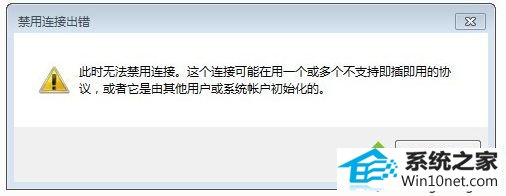
方法如下:
1、鼠标点击win10系统“开始”菜单,选择“运行”选项;
2、在打开的运行对话框中输入“cmd”字符命令后按确定键;
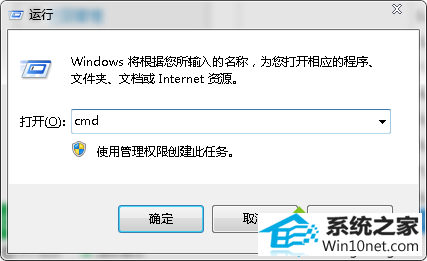
3、在打开的字符命令窗口键入netsh winsock reset catalog命令后按Enter键;
4、键入netsh int ip reset reset.log命令后按Enter键;
5、重新启动计算机,开机后再次“禁用本地连接”,如果还是不行,继续以下设置;
6、在打开的字符命令窗口键入net stop cryptsvc命令后按Enter键;
7、键入ren %systemroot%system32Catroot2 oldcatroot2命令后按Enter键;
8、重新启动计算机即可!

关于笔记本win10系统出现禁用连接出错的图文步骤就介绍到这里, 希望能够帮助到大家!
栏目专题推荐
系统下载推荐
系统教程推荐
- 1win10系统磁盘分区图标显示不正常的恢复办法
- 2电脑公司WinXP 纯净中秋国庆版 2020.10
- 3win10系统笔记本鼠标灯没亮无法正常使用的操作步骤
- 4帮您操作win10系统不能使用语音聊天的技巧
- 5小编操作win10系统安装程序弹出mom.exe - net framework初始化错误的
- 6win10系统插入耳机时总是弹出音频对话框的设置步骤
- 7技术员研习win10系统访问不了ftp的步骤
- 8老司机研习win10系统打开文档提示“word遇到问题需要关闭”的方法
- 9win7系统连接网络时提示无法连接到此网络错误的设置步骤
- 10win7电脑运行饥荒游戏提示error during initialization处理办法